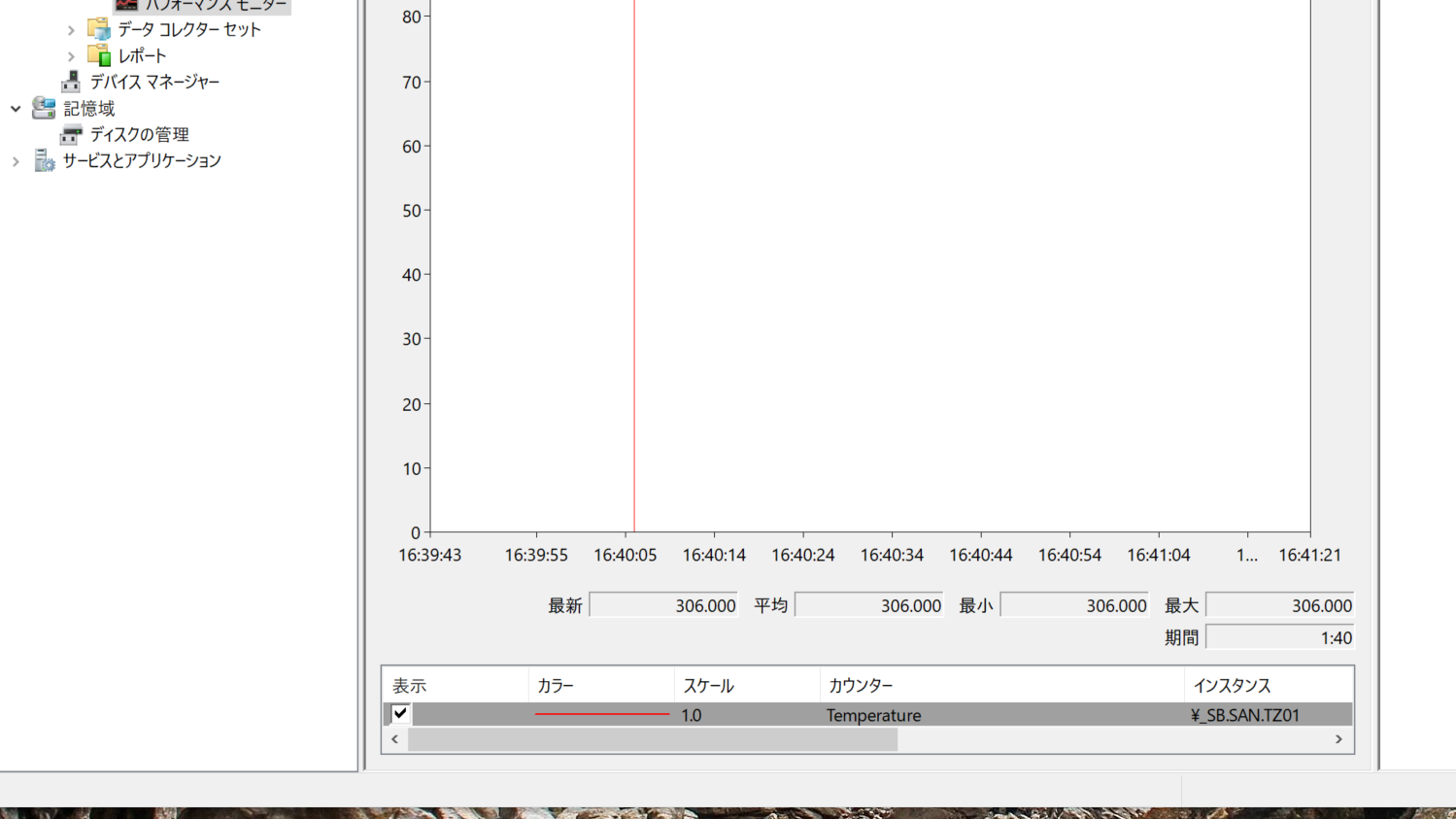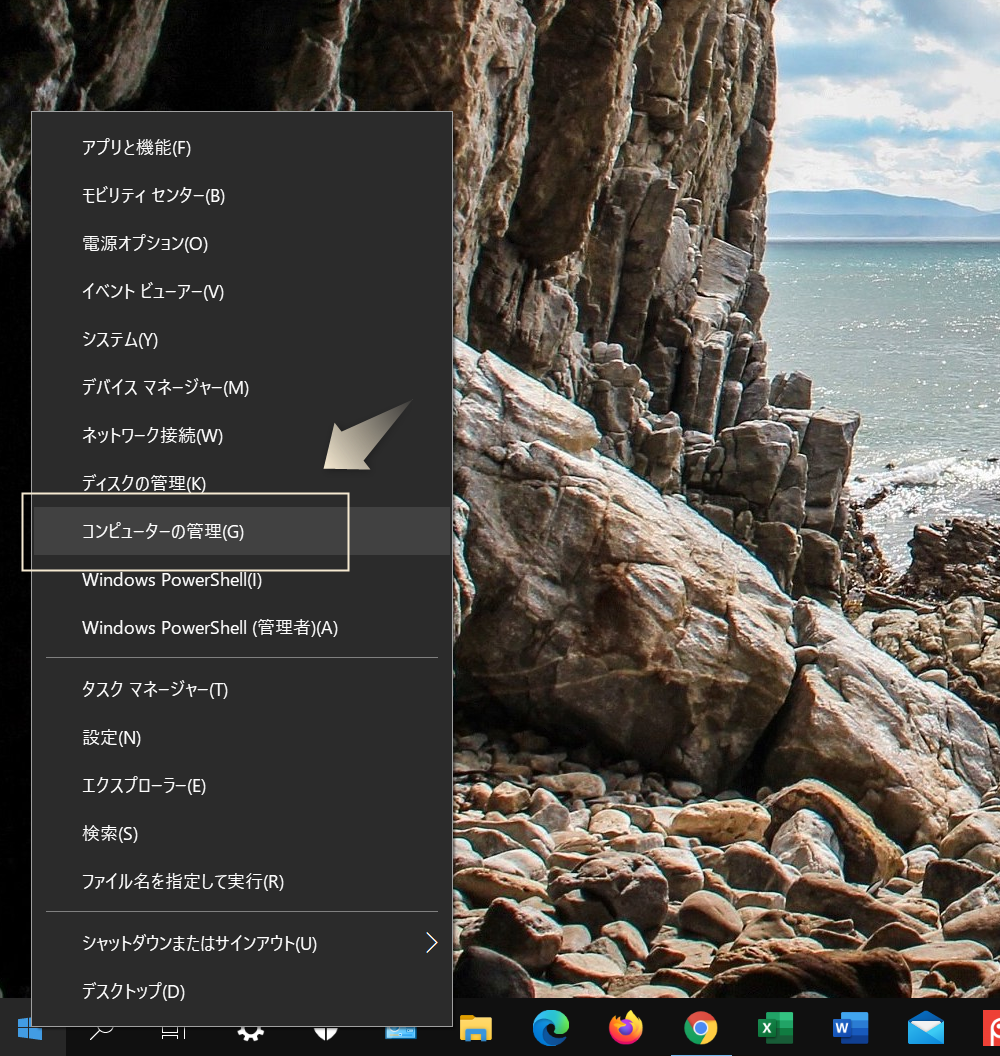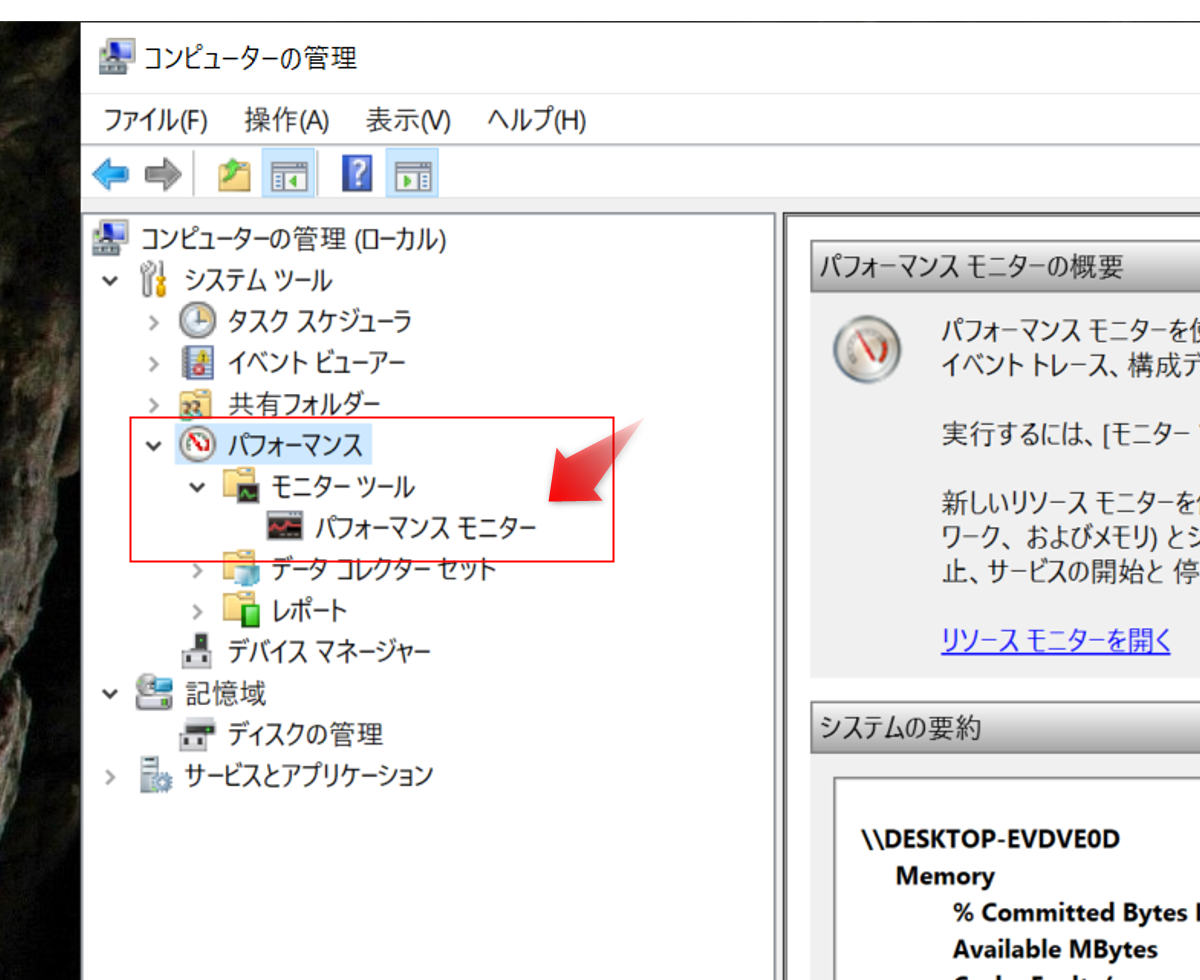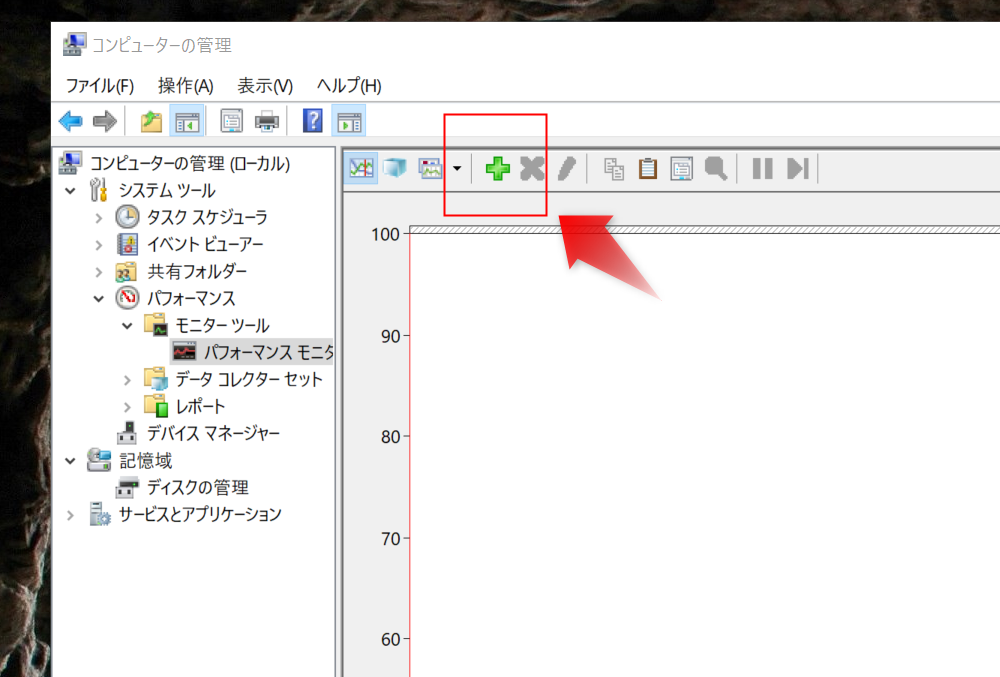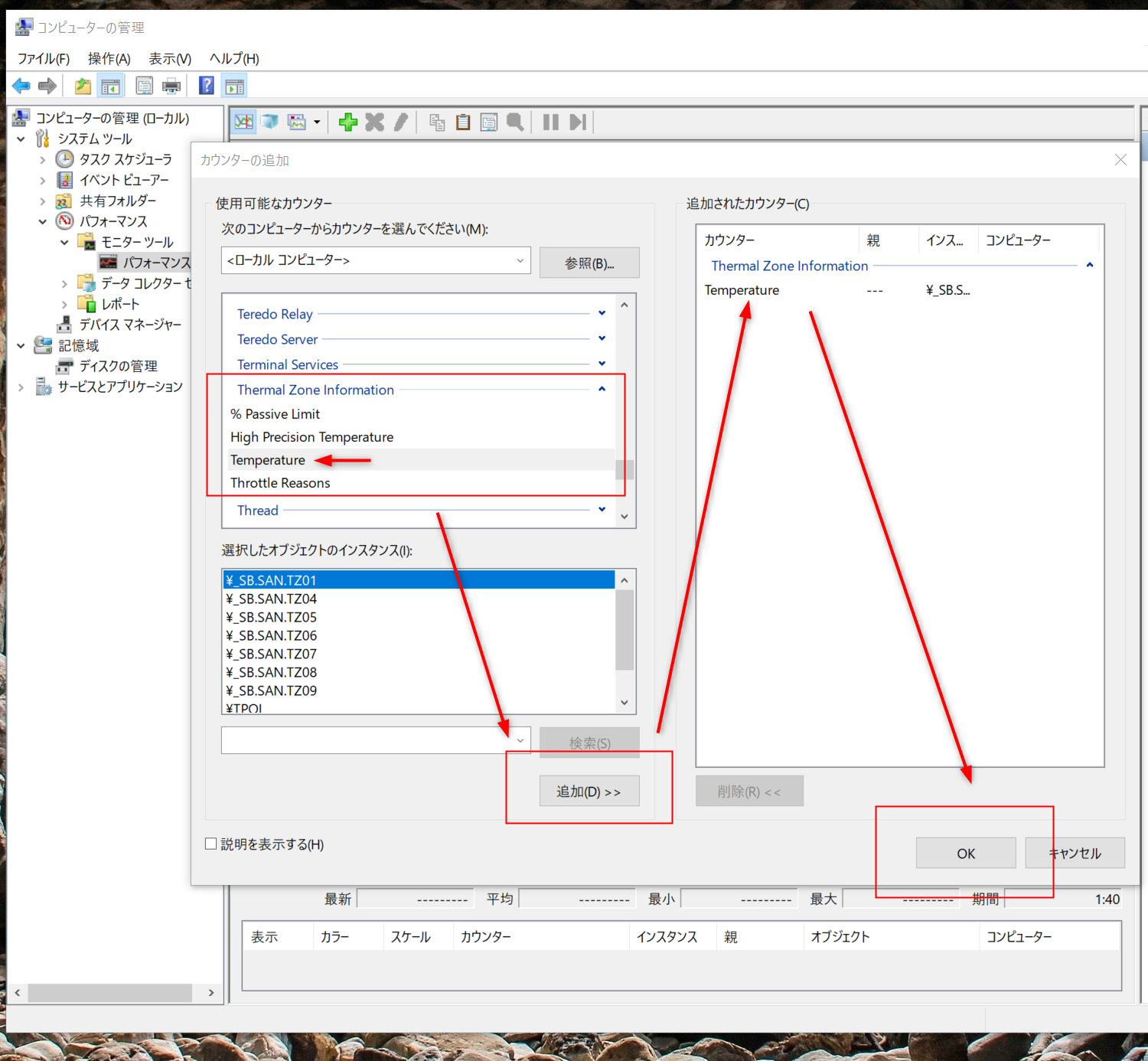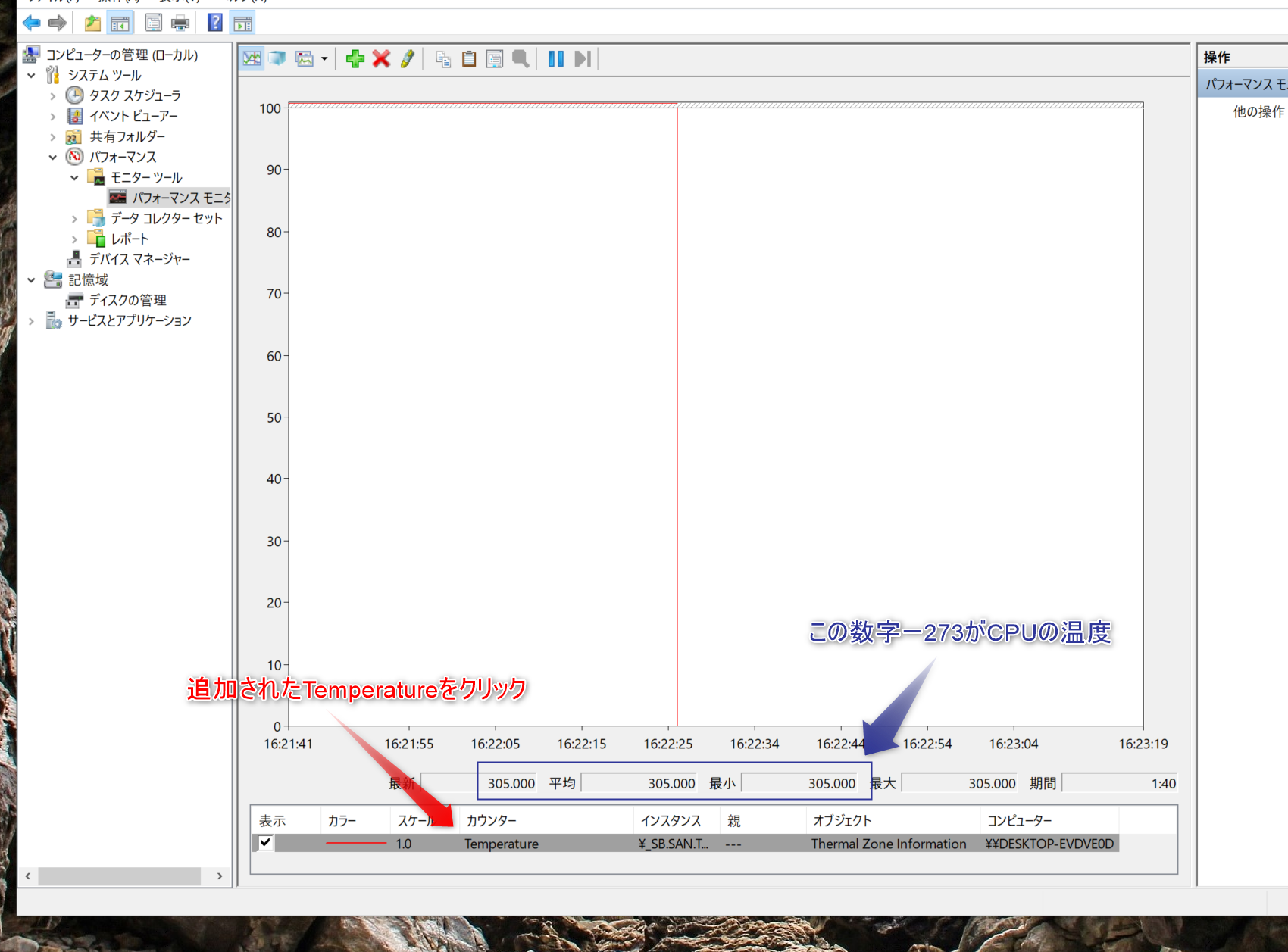1. CPUの温度を確認する方法|Windows10
WindowsでCPUの温度を確認する方法を解説します。
基本的にフリーソフトなどを使用しなくても、WindowsだけでCPUの温度を調べることは可能です。
1-1. 確認する方法
↓左下のWindowsマークを右クリックして、「コンピューターの管理」に進みます。
↓「パフォーマンス」→「モニターツール」→「パフォーマンスモニター」をクリックしてください。
↓緑色の+マークをクリックします。
↓「Thermal Zone Information」の中にある「Temperature」をクリックします。「追加」をクリックし、右側の画面に反映されたら「OK」をクリックします。
↓追加された「Temperature」をクリックすると、CPUの温度がケルビンで表示されます。
この数字からマイナス273をしたのが温度です。
つまり上写真の場合だと、305-273=32℃ がCPUの温度です。
30度台であればかなり冷やされているので問題ありません。ゲームなどをして負荷をかけると高温になります。
以上、これで簡単にCPUの温度を見ることができました。
CPUの温度を見るだけでフリーソフトなどを導入してパソコンを重たくする必要はありません。